Cómo obtener las aplicaciones que faltan de su teléfono Android a su desgaste Vea

En Android Wear 2.0, las aplicaciones de su teléfono ya no se sincronizan automáticamente con su reloj. Pero no todas las aplicaciones disponibles para Wear aparecen en los resultados de búsqueda de Play Store, por lo que es difícil encontrar todo lo que está en su teléfono.
RELACIONADO: Cómo configurar, ajustar y usar su Android Wear Watch
Si eres un usuario desgastado de la vieja escuela, recuerdas cómo solían ser las cosas: instala la aplicación Wear, empareja el reloj y espera, sin embargo, lo que tardaron en sincronizar todas las aplicaciones del teléfono con el reloj. Tiempo, pero simple.
En Wear 2.0, sin embargo, no funciona de esta manera. En lugar de sincronizar automáticamente todas las aplicaciones disponibles desde su teléfono, el reloj funciona más como un producto independiente, con su propia versión de Play Store. Puede buscar aplicaciones usando su voz y luego instalarlas sobre la marcha. Si bien no es tan conveniente para configurar todo, me gusta mucho este enfoque granular porque puedes controlar qué aplicaciones tienes en tu reloj. Ya no tienes que ocupar espacio en tu reloj solo porque tienes algo instalado en tu teléfono.
Sin embargo, hay un problema importante. El hecho de que una aplicación esté en su teléfono no significa que aparecerá en los resultados de búsqueda de la Play Store de Wear. Caso en cuestión: Google Keep. Si buscas en Keep Play Store Keep, no aparece. Si miras en la página Play Store de Keep, ni siquiera muestra que sea compatible con Android Wear. La aplicación Keep's Wear siempre ha sido muy útil, así que ¿qué ofrece?
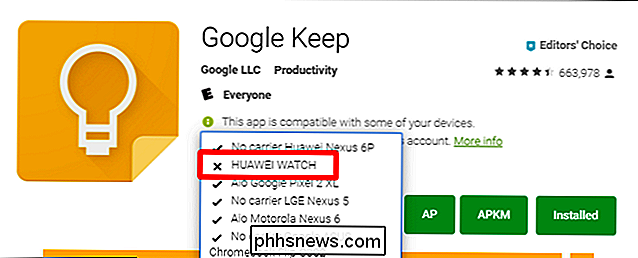
No está claro por qué, pero muchas de las aplicaciones ya instaladas en su teléfono aparecen en una ubicación diferente en Play Store de Android Wear. Para hacer las cosas aún más confusas, muchas de ellas no se mostrarán en los resultados de búsqueda normales. De nuevo, Keep es un ejemplo perfecto. Está disponible en el reloj, pero lo tienes de otra manera. Es absolutamente estúpido.
Para encontrar aplicaciones como Keep, enciende Play Store en tu reloj. En lugar de buscar o elegir una de las categorías, desplácese hasta el final de la página. Verá una sección titulada "Aplicaciones en su teléfono".
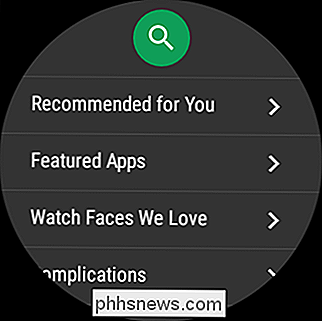
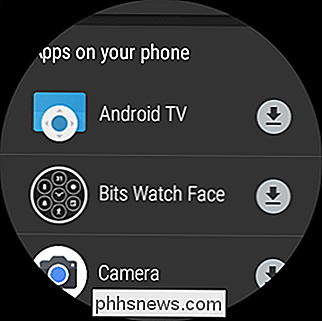
Todo lo que está en su teléfono, también está disponible para Android Wear, y no está instalado en su reloj, aparece aquí. Esto incluye muchas cosas que no puedes encontrar con una búsqueda tradicional. Me tomó más tiempo del que me importa admitir que encontré esto, todo mientras realmente falta. Mantén mi reloj. Pero ahí está, listo para ser instalado.
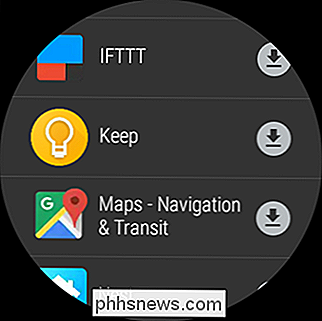
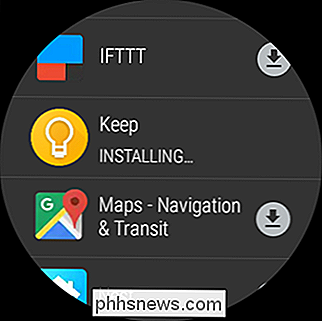
Toque el botón de instalación justo a la derecha del nombre de la aplicación, y un minuto más tarde estará listo para rodar.
Mientras Keep era la aplicación principal, Quería volver a mi reloj, es posible que se sorprenda de otras aplicaciones compatibles con Wear que encontrará en esta lista y que ni siquiera conoce. No estoy seguro de por qué estas aplicaciones tampoco aparecen en los resultados de búsqueda, pero al menos hay una forma de obtenerlas.

¿Alguna vez se preguntó cuánto sabe Facebook sobre usted? He aquí cómo ver
Facebook tiene mucha información sobre: cada publicación compartida, foto cargada, mensaje enviado, elemento en el que se hizo clic y prácticamente cualquier otro punto de datos que pueda imaginar. Y es todo por el nombre de servirle mejores anuncios y mantenerlo en Facebook. La cuestión es que esta sigue siendo su información .

Casi todas las aplicaciones de iOS muestran un banner temporal cuando recibe una notificación. Aparece en la parte superior de la pantalla, y luego de unos segundos desaparece, aunque todavía se puede ver en el Centro de notificaciones. Si bien funciona bien para casi todo, ocasionalmente se perderá una notificación porque mira hacia otro lado mientras su teléfono está desbloqueado, o está demasiado ocupado haciendo algo con él.



